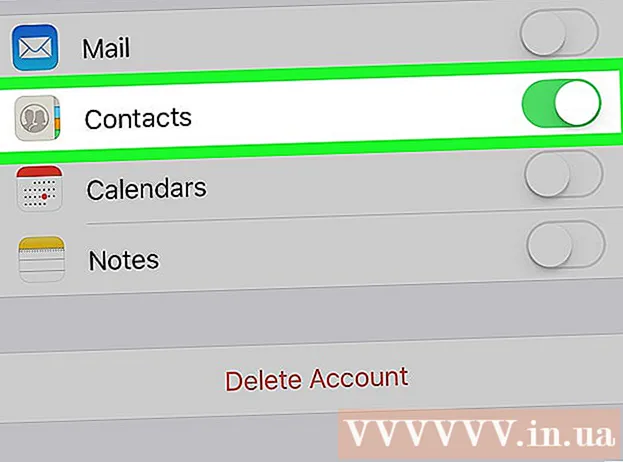Autor:
Robert Simon
Erstelldatum:
19 Juni 2021
Aktualisierungsdatum:
1 Juli 2024
![Lucky Twice - Lucky (Lyrics) "I’m So Lucky Lucky I’m So Lovely Lovely" [TikTok Remix]](https://i.ytimg.com/vi/qA1Ozm2fVA4/hqdefault.jpg)
Inhalt
In diesem Artikel erfahren Sie, wie Sie musikbezogene Inhalte wie Künstler, Alben oder Titel auf Ihrem iPhone löschen.
Schritte
Methode 1 von 2: Löschen Sie Musik auf der Festplatte des iPhones
Öffnen Sie die iPhone-Einstellungen. Es ist eine App mit einem grauen Zahnradsymbol auf dem Startbildschirm.

Wählen Allgemeines (Allgemeine Einstellungen). Sie sehen diese Option, wenn Sie den Bildschirm nach unten scrollen.
Wählen Speicher- und iCloud-Nutzung (Speicherung und Verwendung von iCloud) unter dem Bildschirm.

Wählen Speicher verwalten (Speicherverwaltung) unter "Speicher" oben auf der Seite.
Wählen Musik (Musik). Es ist eine App mit mehrfarbigen Noten auf weißem Hintergrund.
- Da die Apps hier nach Größe sortiert sind, befindet sich Ihre Musik je nach Telefon möglicherweise an einem anderen Ort.

Wählen Sie die zu löschenden Daten aus. Sie können Titel auf Ihrem iPhone in der Gruppe "Alle Titel" oben auf der Seite löschen oder Künstler aus der Liste unter "Alle Titel" löschen. Außerdem können Sie bestimmte Schritte wie folgt ausführen:- Wählen Sie einen Künstler aus, um dessen Seite "Alben" anzuzeigen.
- Wählen Sie ein Album aus, um die darin enthaltenen Songs anzuzeigen.
Wählen Bearbeiten (Bearbeiten) in der oberen rechten Ecke einer beliebigen Seite im Abschnitt "Musik".
Tippen Sie auf den roten Kreis links neben einer Option. Stellen Sie sicher, dass Sie dies direkt neben dem Titel, Album oder Interpreten tun, den Sie von Ihrem iPhone entfernen möchten.
Wählen Löschen (Löschen) in der rechten Ecke Ihrer Auswahl. Dadurch werden Titel, Album oder Interpreten sofort aus Ihren Musik- und iPhone-Apps gelöscht.
Wählen Erledigt (Fertig) wenn fertig. Diese Option befindet sich in der oberen rechten Ecke des Bildschirms. Das von Ihnen ausgewählte Lied wird jetzt von Ihrem iPhone gelöscht. Werbung
Methode 2 von 2: Löschen Sie Songs aus der Musik-App
Öffnen Sie die Musik-App mit dem Musiknotensymbol auf weißem Hintergrund.
Karte auswählen Thư viện (Galerie) in der unteren linken Ecke des Bildschirms.
- Wenn die Musikanwendung die Seite "Bibliothek" öffnet, überspringen Sie diesen Schritt.
Wählen Lieder (Songs) in der Mitte des Bildschirms. Während Sie in der Musik-App keine Interpreten oder Alben löschen können, können Sie einzelne Songs löschen.
Berühre ein Lied. Dadurch wird das Lied auf der Karte unter dem Bildschirm abgespielt.
- Möglicherweise müssen Sie den Bildschirm nach unten scrollen, um ein Lied zu finden.
Tippen Sie auf das Tag des Songs am unteren Bildschirmrand, um die Songinformationsseite zu öffnen.
Wählen … in der unteren rechten Ecke des Bildschirms, direkt unter dem Lautstärkeregler.
- Abhängig von der Bildschirmgröße Ihres Telefons müssen Sie möglicherweise zuerst nach unten scrollen.
Wählen Aus Bibliothek löschen (Aus Galerie löschen) befindet sich oben im Popup-Menü.

Wählen Song löschen (Lied löschen) am unteren Bildschirmrand. Das ausgewählte Lied wird sofort vom iPhone entfernt. Werbung
Rat
- Wenn Sie nur alle Apple Music-Dienstdaten auf Ihrem iPhone löschen möchten, müssen Sie diese öffnen die Einstellungen (Einstellungen), ziehen Sie zur Auswahl nach unten Musik (Musik) und schieben Sie den Schieberegler neben "Show Apple Music" auf "Off".
Warnung
- Auf dem iPhone gelöschte Musik wurde noch nicht aus iTunes auf dem Computer gelöscht. So können gelöschte Titel erneut synchronisiert werden, wenn Sie Ihr Telefon an einen Computer anschließen.